
Gradatie aanpassen
De maximale dichtheid en balans van de CMYK-toner die oorspronkelijk wordt uitgevoerd, varieert als gevolg van schommelingen in de bedrijfsomgeving (temperatuur en vochtigheid) en continue uitvoer. De automatische gradatieaanpassing is een functie die altijd een optimale dichtheidsbalans handhaaft. Er zijn twee typen aanpassingen: Volledige aanpassing en Snelle aanpassing.
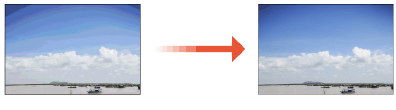
 |
Voer deze procedure uit bij een gelijkblijvende temperatuur en luchtvochtigheid. De kleurkwaliteit kan variëren als er grote schommelingen zijn in de omgeving waarin de machine is opgesteld, bijvoorbeeld als in de zomer de airco inschakelt. Voor een automatische aanpassing van de gradatie adviseren wij u om <Volledige aanpassing> te selecteren. Selecteer <Snelle aanpassing> voor een snelle, maar minder uitgebreide aanpassing tussen de periodieke volledige aanpassingen. Deze machine stelt de tonerdosering en afdruksnelheid in op het type papier. Voor effectieve aanpassingen selecteert u het juiste papiertype. Zorg dat u de proefpagina's op de juiste wijze plaatst. Een nauwkeurige kalibratie van de gradatie, densiteit en kleurinstellingen van de machine is niet mogelijk als de proefpagina's niet op de juiste wijze worden gescand. |
Volledige aanpassing
Corrigeer de gradatie van een afbeelding nauwkeurig en optimaliseer de reproduceerbaarheid tijdens het afdrukken. Geoptimaliseerde gegevens zullen worden bewaard tot de volgende nauwkeurige correctie.
Aanpassen via de invoerlade (optioneel)
In deze procedure moet u de afgedrukte proefpagina's twee keer scannen om de gradatie te corrigeren. Dit verbruikt 3 tot 11 vellen papier. Het aantal vellen dat moet worden verbruikt, is afhankelijk van het aantal vellen in <Aantal uit te voeren vellen voor testpagina>.
 |
U kunt het volgende papier gebruiken. Zorg ervoor dat het volgende papier in de papierbron is geplaatst voordat u het gaat gebruiken. Formaat: A3, 11" x 17" Basisgewicht/afwerking/witniveau: Canon SAT023 Top Colour Zero FSC (100 g/m²)* of het type papier dat is opgeslagen/geselecteerd als het aan te passen papier * De naam van het papier kan zonder voorafgaande kennisgeving worden gewijzigd. Neem voor meer informatie contact op met een erkende Canon-dealer bij u in de buurt. |
1
Druk op  (Instellingen/Registratie)
(Instellingen/Registratie)  <Aanpassen/Onderhoud>
<Aanpassen/Onderhoud>  <Aanpassen beeldkwaliteit>
<Aanpassen beeldkwaliteit>  <Autom. gradatieaanpassing>.
<Autom. gradatieaanpassing>.
 (Instellingen/Registratie)
(Instellingen/Registratie)  <Aanpassen/Onderhoud>
<Aanpassen/Onderhoud>  <Aanpassen beeldkwaliteit>
<Aanpassen beeldkwaliteit>  <Autom. gradatieaanpassing>.
<Autom. gradatieaanpassing>. Als de Inline-spectrofotometer-A (optioneel) is aangesloten
Als de Inline-spectrofotometer-A (optioneel) is aangesloten
1 | Druk op <Selecteer methode>. |
2 | Druk op <Scanner gebruiken>  <Aanvoer> <Aanvoer>  <OK>. <OK>. |
 Als de optionele Inline-spectrofotometer-A niet is aangesloten
Als de optionele Inline-spectrofotometer-A niet is aangesloten
1 | Selecteer <Gebruik Aanvoer voor Volledige aanpassing>. |
2
Druk op <Volledige aanpassing>.
3
Selecteer de papierbron waarin u papier voor de proefafdruk hebt geplaatst en druk op <OK>.
4
Druk op <Start afdrukken>.
De eerste proefpagina wordt uitgevoerd.
5
Plaats de uitvoerproefpagina in de invoerlade en druk op <Start scannen>.
Leg de eerste proefpagina in de invoerlade met de zwarte rand langs de rechterrand.
6
Verwijder de eerste proefpagina uit de invoerlade en druk op <Start afdrukken>.
De tweede proefpagina wordt uitgevoerd.
7
Plaats de tweede uitvoerproefpagina in de invoerlade en druk op <Start scannen>.
Leg de tweede proefpagina in de invoerlade met de bedrukte zijde naar beneden en met de zwarte rand naar binnen.
8
Verwijder de tweede proefpagina uit de invoerlade.
Aanpassen via de glasplaat (optioneel)
In deze procedure moet u de afgedrukte proefpagina's drie keer scannen om de gradatie te corrigeren. Dit verbruikt 3 tot 11 vellen papier. Het aantal vellen dat moet worden verbruikt, is afhankelijk van het aantal vellen in <Aantal uit te voeren vellen voor testpagina>.
 |
U kunt het volgende papier gebruiken. Zorg ervoor dat het volgende papier in de papierbron is geplaatst voordat u het gaat gebruiken. Formaat: A3, 11" x 17" Basisgewicht/afwerking/witniveau: Canon SAT023 Top Colour Zero FSC (100 g/m²)* of het type papier dat is opgeslagen/geselecteerd als het aan te passen papier * De naam van het papier kan zonder voorafgaande kennisgeving worden gewijzigd. Neem voor meer informatie contact op met een erkende Canon-dealer bij u in de buurt. |
1
Druk op 
 <Aanpassen/Onderhoud>
<Aanpassen/Onderhoud>  <Aanpassen beeldkwaliteit>
<Aanpassen beeldkwaliteit>  <Autom. gradatieaanpassing>.
<Autom. gradatieaanpassing>.

 <Aanpassen/Onderhoud>
<Aanpassen/Onderhoud>  <Aanpassen beeldkwaliteit>
<Aanpassen beeldkwaliteit>  <Autom. gradatieaanpassing>.
<Autom. gradatieaanpassing>.  Als de Inline-spectrofotometer-A (optioneel) is aangesloten
Als de Inline-spectrofotometer-A (optioneel) is aangesloten
1 | Druk op <Selecteer methode>. |
2 | Druk op <Scanner gebruiken>  <Glasplaat> <Glasplaat>  <OK>. <OK>. |
 Als de optionele Inline-spectrofotometer-A niet is aangesloten
Als de optionele Inline-spectrofotometer-A niet is aangesloten
1 | Deselecteer <Gebruik Aanvoer voor Volledige aanpassing>. |
2
Druk op <Volledige aanpassing>.
3
Selecteer de papierbron waarvoor het papiertype voor de proefpagina is ingesteld en druk op <OK>.
4
Druk op <Start afdrukken>.
De eerste proefpagina wordt uitgevoerd.
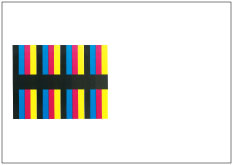
5
Plaats de eerste proefpagina op de glasplaat en druk op <Start scannen>.
Leg de eerste proefpagina met de tekstzijde omlaag op de glasplaat en met de zwarte rand langs de linkerrand van de glasplaat.
6
Verwijder de eerste proefpagina van de glasplaat en druk op <Start afdrukken>.
De tweede proefpagina wordt uitgevoerd.
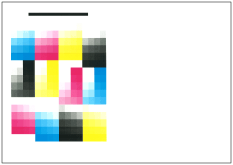
7
Plaats de tweede proefpagina op de glasplaat en druk op <Start scannen>.
Leg de tweede proefpagina met de tekstzijde omlaag op de glasplaat en met de zwarte rand langs de bovenste achterrand van de glasplaat.
8
Verwijder de tweede proefpagina van de glasplaat en druk op <Start afdrukken>.
De derde proefpagina wordt uitgevoerd.
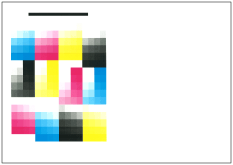
9
Plaats de derde proefpagina op de glasplaat en druk op <Start scannen>.
Leg de derde proefpagina met de tekstzijde omlaag op de glasplaat en met de zwarte rand langs de bovenste achterrand van de glasplaat.
10
Verwijder de derde proefpagina van de glasplaat en druk op <Start afdrukken>.
De vierde proefpagina wordt uitgevoerd.
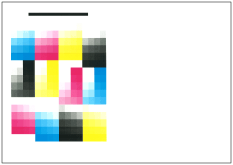
11
Plaats de vierde proefpagina op de glasplaat en druk op <Start scannen>.
Leg de vierde proefpagina met de tekstzijde omlaag op de glasplaat en met de zwarte rand langs de bovenste achterrand van de glasplaat.
12
Verwijder de vierde proefpagina van de glasplaat.
Aanpassen via de Inline-spectrofotometer-A (optioneel)
De machine scant de proefpagina's herhaaldelijk automatisch om de gradatie te corrigeren. Dit verbruikt 10 tot 18 vellen papier. Het aantal vellen dat moet worden verbruikt, is afhankelijk van het aantal vellen in <Aantal uit te voeren vellen voor testpagina>.
 |
U kunt het volgende papier gebruiken. Zorg ervoor dat het volgende papier in de papierbron is geplaatst voordat u het gaat gebruiken. Formaat: A3, 11" x 17", 320 mm x 450 mm (SRA3), 12" x 18" of 13" x 19" Basisgewicht/afwerking/witniveau: Canon SAT023 Top Colour Zero FSC (100 g/m²)* of het type papier dat is opgeslagen/geselecteerd als het aan te passen papier * De naam van het papier kan zonder voorafgaande kennisgeving worden gewijzigd. Neem voor meer informatie contact op met een erkende Canon-dealer bij u in de buurt. |
1
Druk op  (Instellingen/Registratie)
(Instellingen/Registratie)  <Aanpassen/Onderhoud>
<Aanpassen/Onderhoud>  <Aanpassen beeldkwaliteit>
<Aanpassen beeldkwaliteit>  <Autom. gradatieaanpassing>.
<Autom. gradatieaanpassing>.
 (Instellingen/Registratie)
(Instellingen/Registratie)  <Aanpassen/Onderhoud>
<Aanpassen/Onderhoud>  <Aanpassen beeldkwaliteit>
<Aanpassen beeldkwaliteit>  <Autom. gradatieaanpassing>.
<Autom. gradatieaanpassing>. Als de Duplex Color Image Reader Unit-P (optioneel) is aangesloten
Als de Duplex Color Image Reader Unit-P (optioneel) is aangesloten
1 | Druk op <Selecteer methode>. |
2 | Druk op <Scanner niet gebruiken>  <OK>. <OK>. |
2
Druk op <Volledige aanpassing>.
3
Selecteer de papierbron waarin u papier voor de proefafdruk hebt geplaatst en druk op <OK>.
4
Druk op <Start afdrukken>.
De proefpagina wordt afgedrukt en dan wordt de aanpassing automatisch uitgevoerd.
Snelle aanpassing
Met deze aanpassing wordt de geoptimaliseerde status behouden die werd verkregen met <Volledige aanpassing>. Als het resultaat van deze aanpassing niet naar tevredenheid was, voert u <Volledige aanpassing> uit.
1
Druk op  (Instellingen/Registratie)
(Instellingen/Registratie)  <Aanpassen/Onderhoud>
<Aanpassen/Onderhoud>  <Aanpassen beeldkwaliteit>
<Aanpassen beeldkwaliteit>  <Autom. gradatieaanpassing>.
<Autom. gradatieaanpassing>.
 (Instellingen/Registratie)
(Instellingen/Registratie)  <Aanpassen/Onderhoud>
<Aanpassen/Onderhoud>  <Aanpassen beeldkwaliteit>
<Aanpassen beeldkwaliteit>  <Autom. gradatieaanpassing>.
<Autom. gradatieaanpassing>.2
Selecteer het papier dat u wilt aanpassen en druk op <Snelle aanpassing>.

Als u <Normaal> hebt geselecteerd in <Aanpassingsniveau>, is het niet nodig om het papier te selecteren. Correctie wordt toegepast op alle typen papier.
3
Druk op <Start>.
Papier opslaan voor kalibratie
Als u automatische gradatieaanpassing uitvoert voor gebruikerspapier, moet u het type papier vooraf registreren voor kalibratie.
In deze procedure moet u de afgedrukte proefpagina's twee keer scannen; één keer voor het basispapier en één keer voor het gebruikerspapier. Er zijn 2 vellen papier nodig voor de registratie.
 | ||||
Voer deze procedure uit bij een gelijkblijvende temperatuur en luchtvochtigheid. Als na registratie van het papier de omstandigheden in de ruimte met de machine ingrijpend veranderen, is een nauwkeurige herkalibratie van de gradatie-, densiteit- en kleurinstellingen niet mogelijk voor het papier. In dit geval moet u het papier onder de nieuwe omstandigheden opnieuw registreren. Zorg ervoor dat u papier opslaat waarvan de afwerking en witheid gelijk zijn aan Canon SAT023 Top Colour Zero FSC (100 g/m²)het papier dat moet worden aangepast. Een nauwkeurige herkalibratie van de gradatie-, densiteit- en kleurinstellingen van de machine is niet mogelijk als u papier registreert en gebruikt met andere condities dan het papier dat u wilt kalibreren. Om de procedures in dit gedeelte uit te voeren, dient u als beheerder in te loggen op de machine. Aanmelden als beheerder Controleer voordat u deze procedure start of zowel het basispapier als het gebruikerspapier juist is ingesteld in de papierbronnen. Raadpleeg hiervoor de volgende tabel.
* De naam van het papier kan zonder voorafgaande kennisgeving worden gewijzigd. Neem voor meer informatie contact op met een erkende Canon-dealer bij u in de buurt. |
 |
<Gebruikerstype> geregistreerd in <Papierinformatie> van <Aan te pass. papier 1>, <Aan te pass. papier 2> en <Aan te pass. papier 3> kan niet meer worden gewijzigd of verwijderd. Als u <Gebruikerstype> wilt verwijderen of wijzigen, registreer dan eerst een andere <Gebruikerstype> als het papier dat u wilt aanpassen. Instellingen beheer type papier |
1
Druk op  (Instellingen/Registratie)
(Instellingen/Registratie)  <Aanpassen/Onderhoud>
<Aanpassen/Onderhoud>  <Aanpassen beeldkwaliteit>
<Aanpassen beeldkwaliteit>  <Autom. gradatieaanpassing>.
<Autom. gradatieaanpassing>.
 (Instellingen/Registratie)
(Instellingen/Registratie)  <Aanpassen/Onderhoud>
<Aanpassen/Onderhoud>  <Aanpassen beeldkwaliteit>
<Aanpassen beeldkwaliteit>  <Autom. gradatieaanpassing>.
<Autom. gradatieaanpassing>.2
Druk op <Aan te passen papier registreren>.
3
Selecteer de bestemming voor het opslaan van het nieuwe papier dat u wilt aanpassen en druk op <Volgende>.
 |
U kunt maximaal drie soorten papier opslaan om aan te passen en u kunt deze overschrijven. Als u dat doet, kunt u de eerder opgeslagen papierinstellingen niet meer herstellen. |
4
Selecteer het type voor het papier om als basis te gebruiken en druk op <Volgende>.
5
Selecteer de papierbron met het papiertype dat u als basis wilt gebruiken en druk op <Volgende>.
 |
Deze machine stelt de tonerdosering en afdruksnelheid in op het type papier. Voor effectieve aanpassingen selecteert u het juiste papiertype. |
6
Druk op <Start afdrukken>.
De eerste proefpagina wordt uitgevoerd.
7
Plaats de eerste proefpagina op de glasplaat en druk op <Start scannen>.
Leg de eerste proefpagina met de tekstzijde omlaag op de glasplaat en met de zwarte rand langs de bovenste achterrand van de glasplaat.
8
Verwijder de eerste proefpagina van de glasplaat.
9
Selecteer de papierbron met het aangepaste papiertype dat u wilt aanpassen en druk op <Volgende>.
 |
Deze machine stelt de tonerdosering en afdruksnelheid in op het type papier. Voor effectieve aanpassingen selecteert u het juiste papiertype. |
10
Druk op <Start afdrukken>.
De tweede proefpagina wordt uitgevoerd.
11
Plaats de tweede proefpagina op de glasplaat en druk op <Start scannen>.
Leg de tweede proefpagina met de tekstzijde omlaag op de glasplaat en met de zwarte rand langs de bovenste achterrand van de glasplaat.
12
Verwijder de tweede proefpagina van de glasplaat.
Papier selecteren voor kalibratie
U kunt het type papier voor kalibratie selecteren.
 |
Om de procedures in dit gedeelte uit te voeren, dient u als beheerder in te loggen op de machine. Aanmelden als beheerder |
1
Druk op  (Instellingen/Registratie)
(Instellingen/Registratie)  <Aanpassen/Onderhoud>
<Aanpassen/Onderhoud>  <Aanpassen beeldkwaliteit>
<Aanpassen beeldkwaliteit>  <Autom. gradatieaanpassing>.
<Autom. gradatieaanpassing>.
 (Instellingen/Registratie)
(Instellingen/Registratie)  <Aanpassen/Onderhoud>
<Aanpassen/Onderhoud>  <Aanpassen beeldkwaliteit>
<Aanpassen beeldkwaliteit>  <Autom. gradatieaanpassing>.
<Autom. gradatieaanpassing>.2
Druk op <Selecteer aan te passen papier>  , selecteer het papiertype dat u wilt aanpassen en druk op
, selecteer het papiertype dat u wilt aanpassen en druk op  <OK>.
<OK>.
 , selecteer het papiertype dat u wilt aanpassen en druk op
, selecteer het papiertype dat u wilt aanpassen en druk op  <OK>.
<OK>. |
Deze machine stelt de tonerdosering en afdruksnelheid in op het type papier. Voor effectieve aanpassingen selecteert u het juiste papiertype. Als u de gradatie van bepaald gebruikerspapier automatisch wilt uitvoeren, selecteert u dat type gebruikerspapier (dat overigens vooraf moet zijn geregistreerd). |
Standaardwaarden voor kalibratie initialiseren
Als u automatische gradatieaanpassing uitvoert maar u de gradatie, densiteit of kleur niet juist kunt afstellen, of als er een scanfout wordt weergegeven voor de proefpagina, stelt u <Initialiseren bij gebr. Voll. aanpassing> in op <Aan> en voert u vervolgens <Volledige aanpassing> uit.
1
Druk op  (Instellingen/Registratie)
(Instellingen/Registratie)  <Aanpassen/Onderhoud>
<Aanpassen/Onderhoud>  <Aanpassen beeldkwaliteit>
<Aanpassen beeldkwaliteit>  <Autom. gradatieaanpassing>.
<Autom. gradatieaanpassing>.
 (Instellingen/Registratie)
(Instellingen/Registratie)  <Aanpassen/Onderhoud>
<Aanpassen/Onderhoud>  <Aanpassen beeldkwaliteit>
<Aanpassen beeldkwaliteit>  <Autom. gradatieaanpassing>.
<Autom. gradatieaanpassing>.2
Druk op <Initialiseren bij gebr. Voll. aanpassing>  <Aan>
<Aan>  <OK>.
<OK>.
 <Aan>
<Aan>  <OK>.
<OK>.3
Voer een Volledige aanpassing uit door stappen 2 t/m 4 in  Volledige aanpassing uit te voeren.
Volledige aanpassing uit te voeren.
 Volledige aanpassing uit te voeren.
Volledige aanpassing uit te voeren.